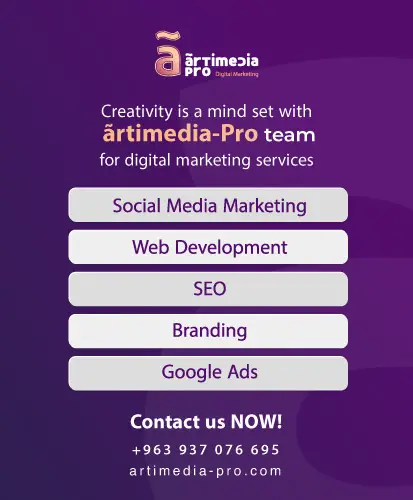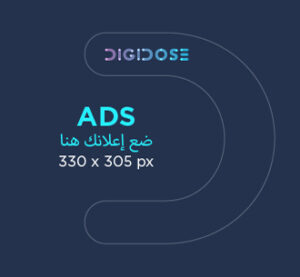تحقق من تنصيب جوجل اناليتكس على موقعك بالشكل الصحيح في 9 طرق

لنفترض أنك تعمل بشكل مستقل أو لصالح مؤسسة ما، وقد حصلت على عميل جديد فربما تحتاج لأن تتحقق من امتلاكه لبرنامج Google Analytics مثبت على مواقع الويب. فكيف يمكنك تحقق من تنصيب جوجل اناليتكس؟ قد يتطلب منك الأمر التحقق من ذلك في عدة مواقف. لذا نخصص لك عزيزي القارئ هذا المقال لنستعرض 9 طرق في غاية الأهمية تمكنك من التحقق من تنصيب جوجل أناليتكس، علماً أنك لست مضطراً لاستخدام جميع هذه الطرق على الموقع ذاته حيث يمكنك معرفة أنه تم تثبيت GA على موقع الويب. إذا أظهرت أحد الخيارات على الأقل نتيجة إيجابية، تابع في قراءة هذا المقال لكي تتعرف على هذه الطرق.
9 طرق للتحقق من تنصيب جوجل اناليتكس على موقعك بشكل صحيح
فيما يلي سنقدم 9 طرق للتحقق من تنصيب جوجل أناليتكس على موقعك بالشكل الصحيح وتوضيح كل طريقة بشكل مفصل:
1- فحص الكود المصدر للصفحة view Page Source
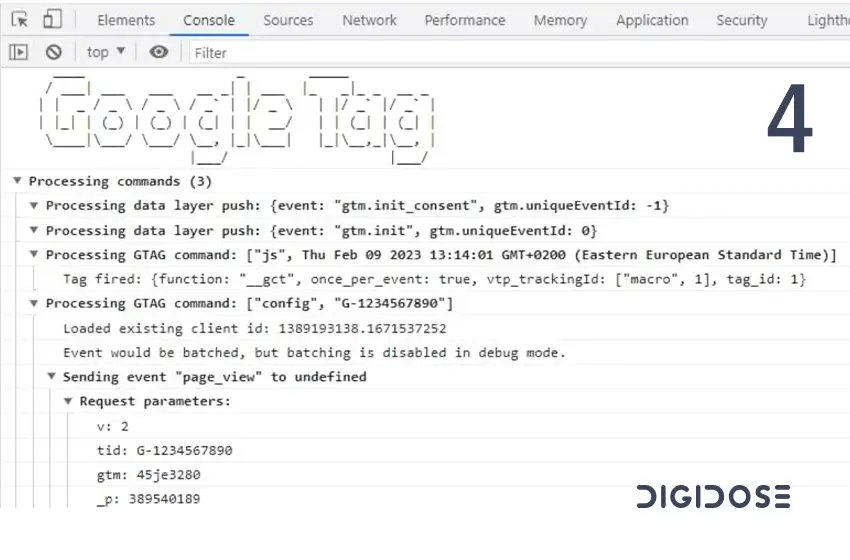
إحدى الطرق الأكثر شيوعاً هي فتح موقع الويب، والنقر بزر الماوس الأيمن على خلفية موقع الويب، ثم تحديد عرض مصدر الصفحة، لأن النص الدقيق قد يختلف باختلاف المتصفحات. ثم ابدأ بالبحث عن مقتطفات التعليمات البرمجية ذات الصلة بـ Google Analytics.
في نظام التشغيل Windows، يجب عليك النقر فوق CTRL + F وإدخال النصوص التالية. إذا وجدت gtag فهذا يعني أن موقع الويب يستخدم GTAG، وهي مكتبة JavaScript تابعة لـ Universal Analytics (GA3) أو Google Analytics 4.0.
2- التحقق من الملفات الأخرى الموجودة في الموقع Check other files of a website
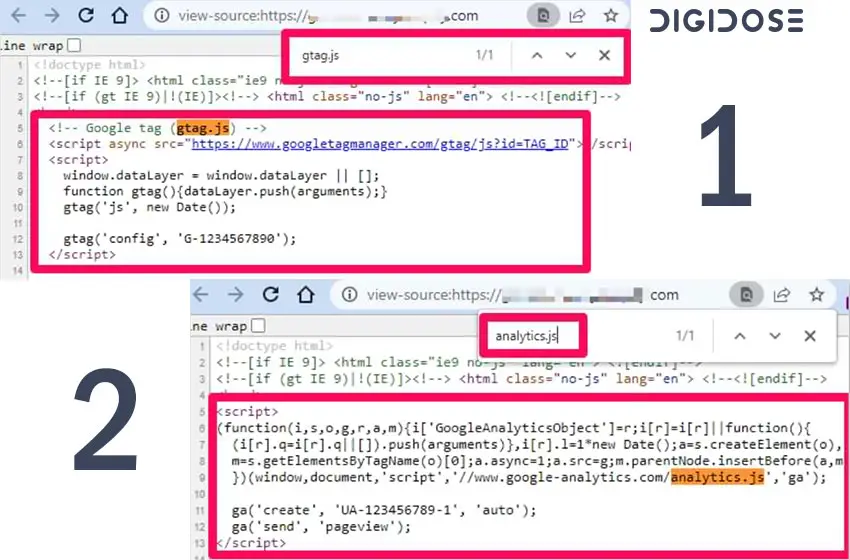
في بعض الأحيان، من الممكن ألا تتمكن من العثور على شفرة تتبع Google Analytics (وإدارة العلامات من Google) باستخدام “عرض مصدر الصفحة”. لذا يفضل بعض المطورين تخزين أكواد JavaScript المختلفة في ملفات أخرى على موقع الويب. وللتحقق افتح أدوات المطور في متصفحك Google Chrome، وبالتالي يمكنك حسب التعليمات أن تستخدم ذلك.
3- التحقق من علامة تبويب الشبكة (Network Tab) في أدوات المطور Check the Network Tab in Developer Tools
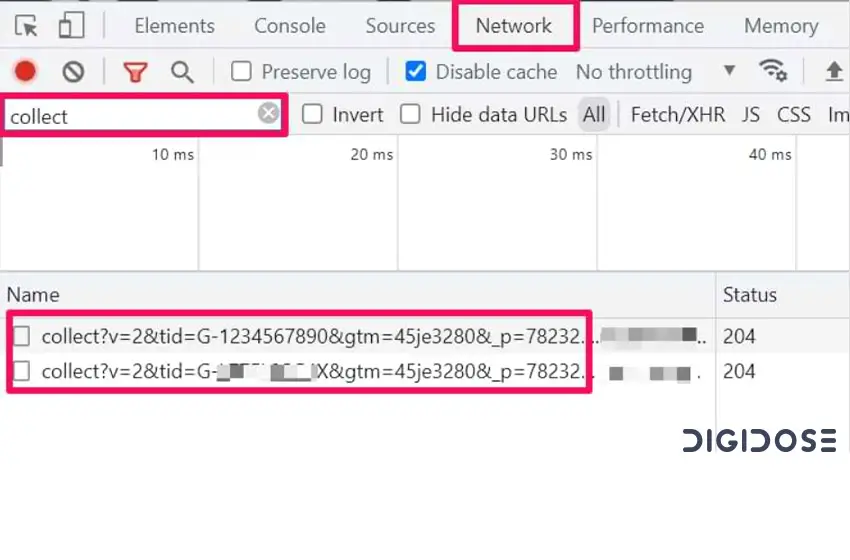
إذا كنت تستخدم نظام التشغيل Windows، فانقر فوق F12، وإذا كنت تستخدم نظام Mac، فانقر فوق Option + Cmd + J ثم انتقل إلى الشبكة. هذا هو المكان الذي سترى فيه قائمة الطلبات المرسلة من موقع الويب الخاص بك وجميع الموارد التي تم تنزيلها (بما في ذلك الطلبات المقدمة إلى Google Analytics).
وفي حقل البحث، أدخل تجميع ثم قم بتحديث الصفحة، فإذا تم تثبيت Google Analytics على موقع ويب. فمن المفترض أن ترى الطلبات التي تبدو كما يلي:
- الطلبCollect?v=1 (يُستخدم هذا بواسطة Universal Analytics (GA3) أو
- الطلب Collect?v=2 (يتم استخدام هذا بواسطة Google Analytics 4) ستحتوي هذه الطلبات أيضًا على معرف القياس/التتبع. وسوف تحتوي إما على “UA-” أو “G-“، يمكنك النقر فوق أي من هذه الطلبات ومعرفة مكان إرسالها والمعلمات الأخرى (مثل dl وcid وtid وما إلى ذلك)، ذا رأيت ذلك أيضًا، فهذا يعني أن Google Analytics مثبت على موقع ويب.
4- Tag Assistant Legacy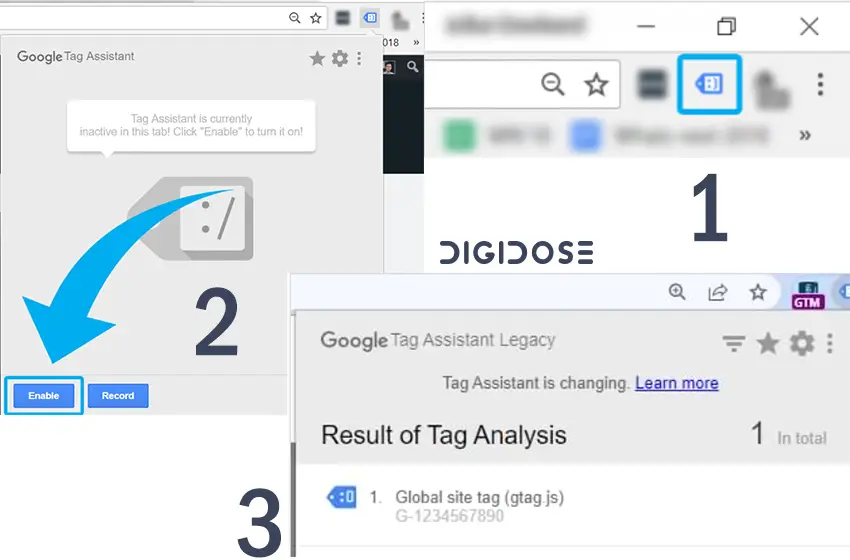
تعد هذه الطريقة أكثر سهولة في تحقق من تنصيب جوجل اناليتكس، (مقارنة بالخيارين السابقين، ثبت Google Tag Assistant Legacy (امتداد Chrome) على متصفحك. بعد ذلك سيظهر هذا الرمز في قائمة ملحقاتك. انقر فوقه ثم انقر فوق تمكين، وحدث الصفحة التي تبحث فيها عن Google Analytics. فإذا تم تثبيت Google Analytics (عبر GTAG أو حاوية موقع Google Tag Manager)، فسيتم عرضه هناك. ومن ناحية أخرى، إذا تم تثبيت Google Analytics عبر وضع العلامات على جانب الخادم.
5- إضافة GA debugger للمتصفح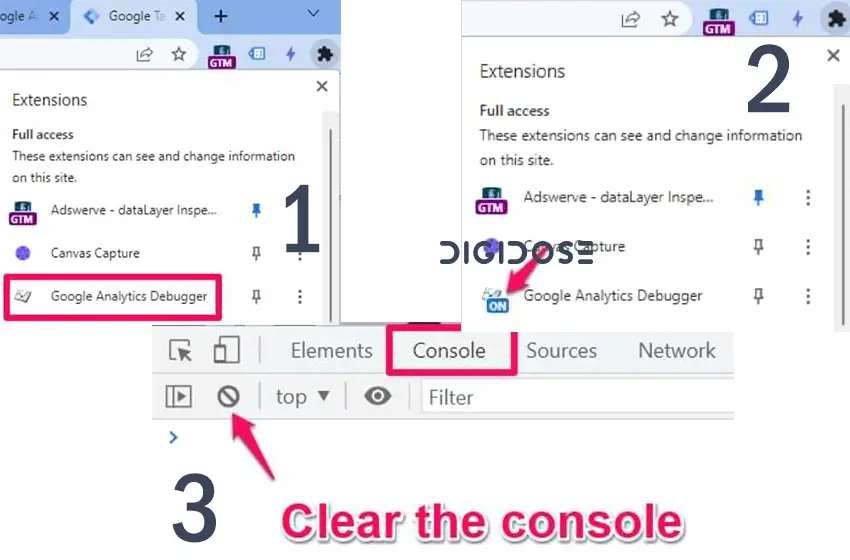
تعتبر هذه الإضافة امتداد Chrome مفيد آخر، انتقل إلى هذه الصفحة وقم بتثبيت مصحح أخطاء GA (إذا لم تكن قد قمت بذلك بعد). ثم افتح قائمة الإضافات المثبتة لديك وانقر فوق هذا (أثناء تواجدك على موقع ويب، وبالتالي سيتم تحديث الصفحة، وسيتغير رمز الامتداد إلى هذا. الآن افتح أدوات المطور، إذا كنت تستخدم نظام التشغيل Windows، فانقر فوق F12 أما إذا كنت تستخدم نظام التشغيل Mac، فانقر فوق Option + Cmd + J.
انتقل إلى وحدة التحكم، وامسح كل شيء، وقم بتحديث الصفحة فإذا رأيت شيئًا كهذا في وحدة التحكم. فقد عثر مصحح أخطاء GA على طلبات Google Analytics (والتي تشير إلى تثبيت Google Analytics install على موقع ويب).
6- ملفات تعريف الارتباط (Cookies)
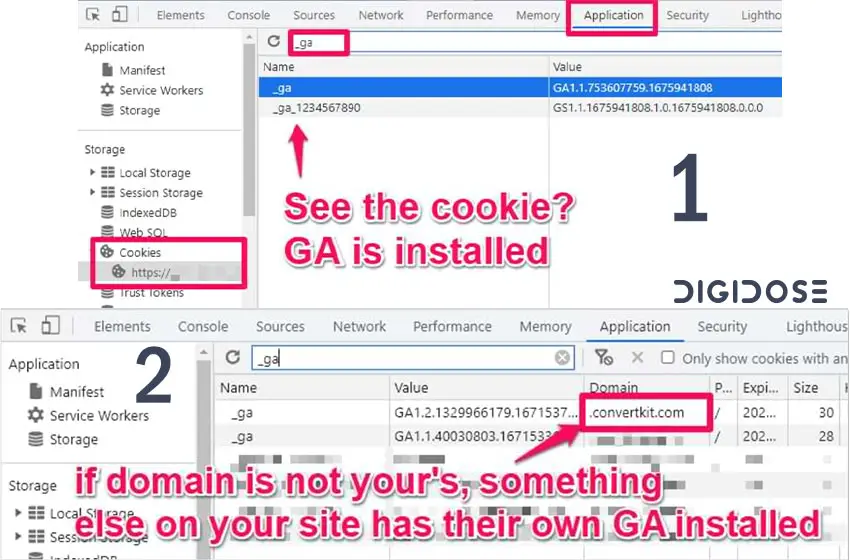
عندما يتم تثبيت Google Analytics على موقع ويب، فإنه يقوم بتعيين ملف تعريف ارتباط واحد أو أكثر. أحد ملفات تعريف الارتباط يسمى _ga. افتح أدوات المطور وانتقل إلى التطبيق، ثم انقر فوق ملفات تعريف الارتباط وحدد مجال موقع الويب الخاص بك. ثم في حقل البحث، أدخل _ga، إذا رأيت ملف تعريف ارتباط _ga واحدًا على الأقل في القائمة تحقق من عمود المجال. كما ننوه وجوب تعيين ملف تعريف الارتباط على نطاق موقع الويب الخاص بك. فإذا كان هذا ما تراه، فهذا يعني أن Google Analytics مثبت على موقع ويب.
7- إضافة Ghostery للمتصفح
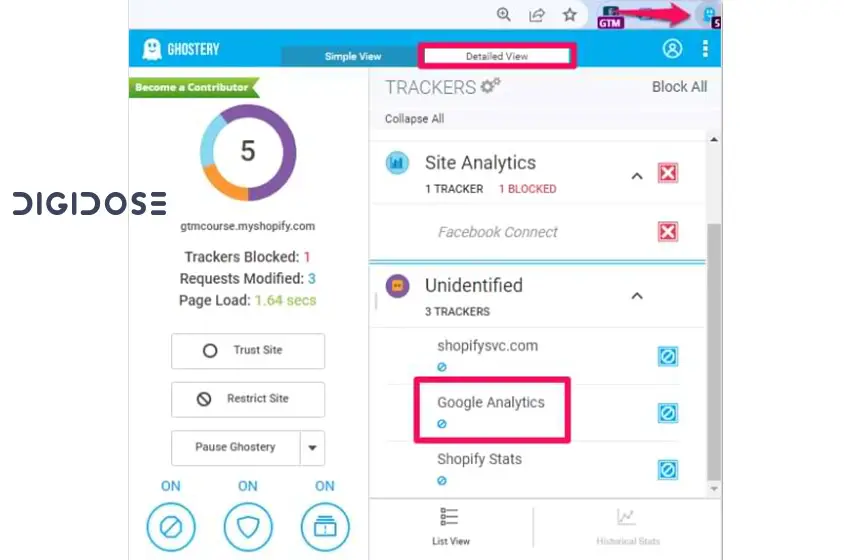
وهي ملحق آخر للمتصفح ربما قمت بتثبيته بالفعل، في هذه الحالة، انتقل إلى موقع الويب الذي تبحث فيه عن Google Analytics. ثم انقر على أيقونة Ghost في قائمة ملحقات Chrome بالتالي سيُظهر لك عرضًا بسيطًا لعدد أجهزة التتبع التي تم رصدها/حظرها، بالتبديل إلى العرض التفصيلي ومعرفة ما إذا كان Google Analytics معروضًا هناك. إذا كان GA موجودًا، فهذا يعني أنه مثبت على موقع ويب.
8- برنامج Screaming frog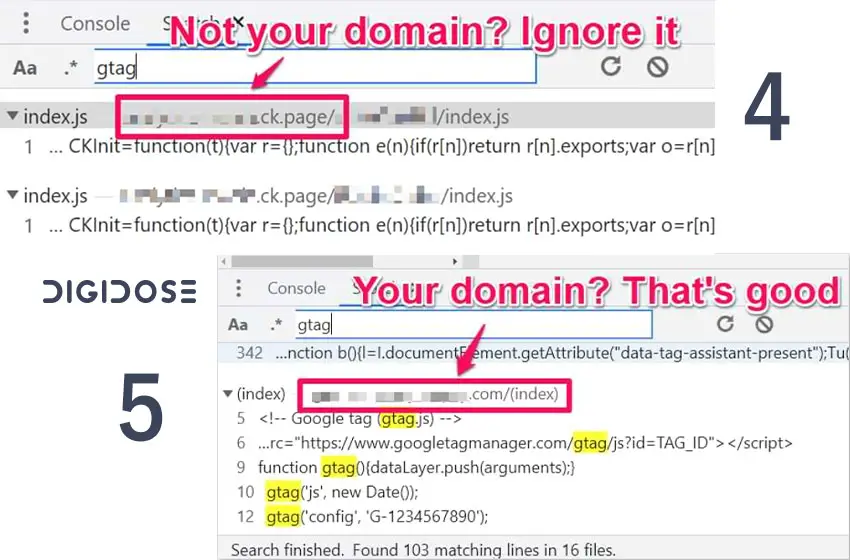
هو حل مدفوع يحظى بشعبية خاصة بين محترفي تحسين محركات البحث (SEO) الذين يرغبون في التحقق مما يحدث على مواقع الويب الخاصة بعملائهم.
كيف ترتبط بـ GTM؟ يمكنك تهيئته للزحف إلى موقع الويب بأكمله والبحث عن الرابط
https://www.googletagmanager.com/gtag/js
في الكود المصدري لموقع الويب. إذ يستخدم عنوان URL هذا بواسطة شفرة تتبع Google Analytics (GTAG)، وفي تطبيق Screaming Frog، انتقل إلى Configuration > Custom > Search وأدخل الشرط التالي:
لا يحتوي على https://www.googletagmanager.com/gtag/js
بعد ذلك أدخل عنوان URL لموقع الويب الذي ترغب في التحقق منه واضغط على زر ابداً. مع تقدم عملية الزحف، ستتمكن من رؤية عناوين URL الكاملة للصفحات التي فقد فيها رمز حاوية GTM الخاص بك.
وبعد ذلك يتوجب عليك إضافة شفرة التتبع إلى تلك الصفحات أو مطالبة أحد المطورين بذلك. ومن ناحية أخرى، إذا كنت تريد معرفة ما إذا كان Google Tag Manager مثبتًا على جميع الصفحات، فكرر نفس العملية ولكن ابحث عن
https://www.googletagmanager.com/gtm.js بدلاً من
https://www.googletagmanager.com/gtag/js
9- اسأل مالك الموقع (العميل/الشركة)
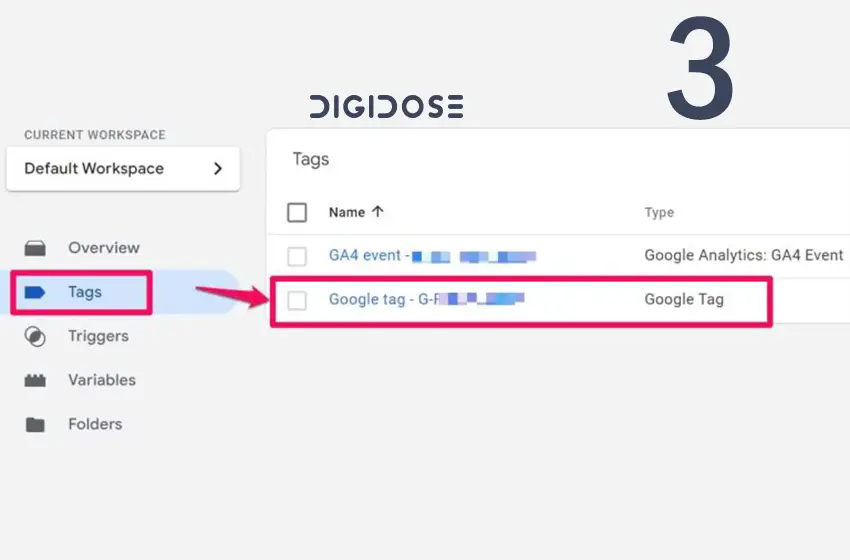
إذا كنت تبدأ العمل على مشروع تحليلي/تسويقي جديد يتضمن Google Analytics. فإن أفضل طريقة في تحقق من تنصيب جوجل اناليتكس هي أن تسأل زملائك أو مدير الشركة. قد يوفر لك ذلك معلومات جديدة لم تكن لتمنحك إياها أي نصيحة سابقة. فعلى سبيل المثال قد تواجه حالة مختلفة، لم تظهر أي من النصائح السابقة أنه تم تثبيت Google Analytics. ولكن ربما يقول لك زميلك أو رئيسك أو عميلك أنهم يستخدمون GA.
كيف يمكن أن يكون؟ أحد الأمثلة المحتملة هو أنهم ربما يقومون وضع العلامات من جانب الخادم عندما يرسلون بعض الطلبات العامة من موقع الويب إلى الخادم الخاص بهم. ثم يتم تحويل هذا الطلب إلى الخادم، ليتم إرساله إلى Google Analytics. أو ربما قاموا بتثبيت بعض المكونات الإضافية على موقع ويب يرسل البيانات مباشرةً إلى Google Analytics. لذا فإن أفضل نصيحة لي هنا هي: اسأل زملائك أو مديرك إذا كانوا يستخدمون Google Analytics على موقع ويب ثم تحقق من ذلك باستخدام إحدى الطرق المذكورة أعلاه.
إذا لم تنجح أي من الطرق، فاطلب منهم شرح طريقة Google Analytics install وما إذا كانوا لا يزالون يرون البيانات في تقاريرهم (من المحتمل ألا يقوم أحد بمراجعة التقارير لعدة أشهر، وتمت إزالة GA عن طريق الخطأ منذ أشهر).
التحقق من تنصيب جوجل اناليتكس للحصول على التحليلات المناسبة
من خلال الطرق التسعة السابقة يمكن التحقق من تنصيب جوجل أناليتكس لتتمكن من ربط جوجل أناليتكس مع موقعك الويب بسهولة. والجدير بالذكر أن أحد أفضل الطرق لذلك هي التحقق من علامة التبويب “الشبكة” في أدوات مطور المتصفح.
فإنه من خلال البحث عن الطلبات التي تحتوي على /collect؟، يمكن العثور بسرعة على طلبات GA (حتى إذا أرسل Google Analytics البيانات إلى نقطة نهاية من جانب الخادم).
كما يستخدم خيار “عرض مصدر الصفحة” في كثير من الأحيان في موقع الويب لأن معظم مواقع الويب تضيف رموز التتبع مباشرةً إلى ملف الفهرس الخاص بموقع الويب. وبعد التحقق يمكنك الحصول على المعلومات والمزيد من التحليلات المناسبة.
إلى هنا نكون قد قدمنا الطرق الأكثر أهمية التي يمكنك من خلالها تحقق من تنصيب جوجل اناليتكس على موقع الويب أو مواقع الويب التي تعمل عليها شركتك. وإذا كنت تعرف طرقًا عملية ومريحة أخرى للتحقق من تثبيت Google Analytics فلا مانع من تجريبها!